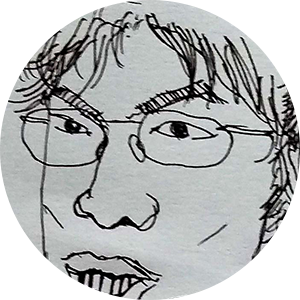一鍵無痛轉移!Android資料咻一下就過去iPhone 17了!
你可能納悶,Android和iPhone兩個截然不同作業系統,要怎樣轉移資料呢?過去可能只能土法煉鋼,例如把照片、影片……等資料先存到電腦裡,然後再透過專門的資料轉移軟體存到新手機,不過現在不必這麼麻煩,只要下載一個App,就能一鍵無痛轉移,大約喝一杯咖啡的時間就能搞定!
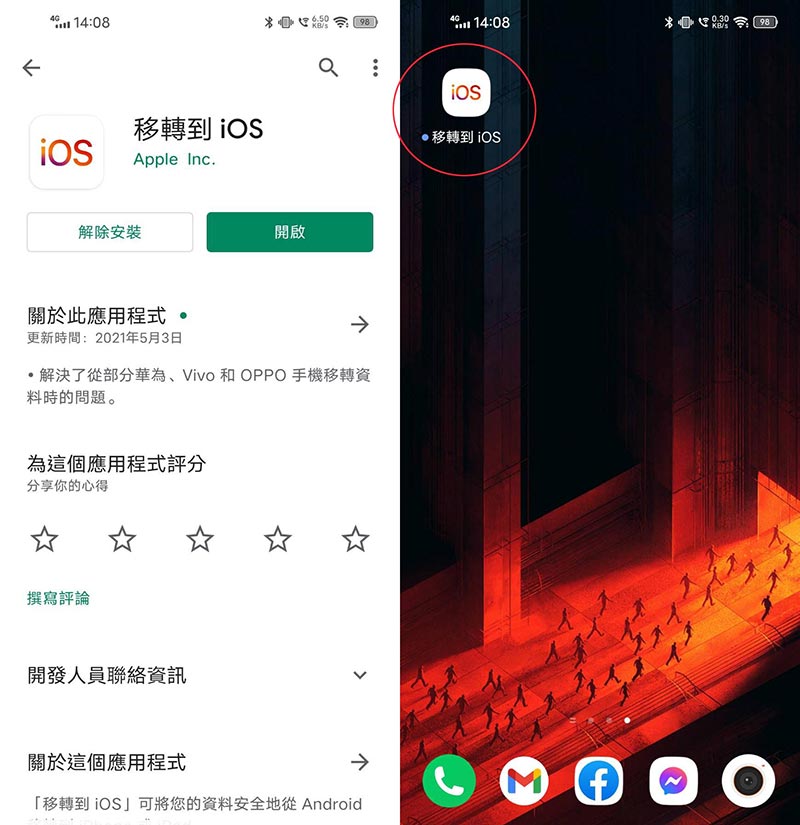
首先在Android手機上安裝蘋果官方推出的「移轉到iOS」App,Google Play和App Store都有上架。(圖片來源:唐老大)
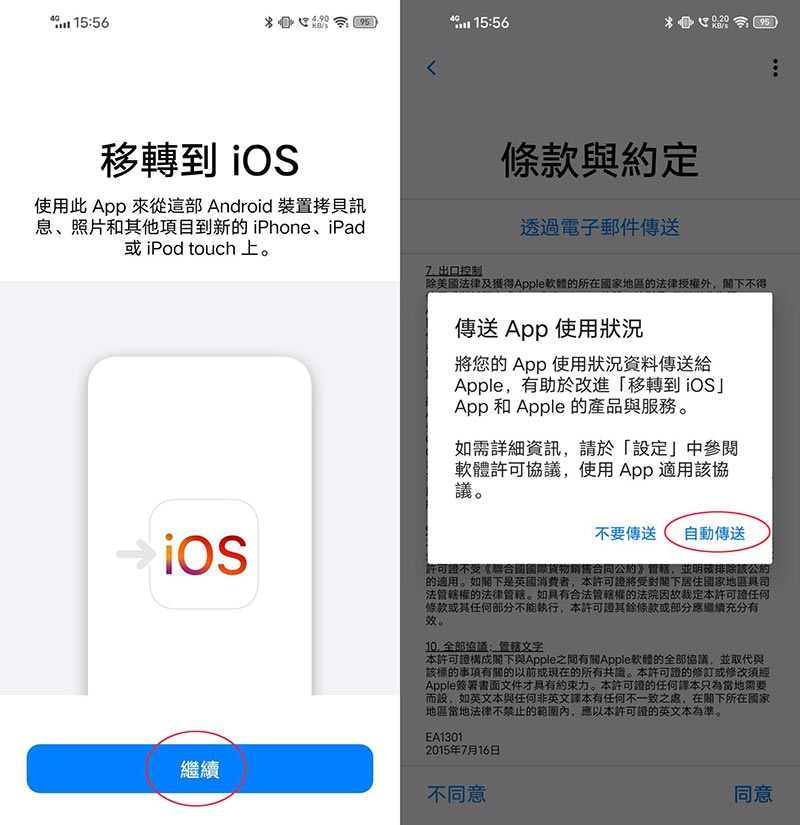
開啟「移轉到iOS」App,點一下「繼續」閱讀顯示的條款和條件,點選「同意」繼續,系統會跟你確認將App使用情況資料傳送給Apple,點選「自動傳送」。(圖片來源:唐老大)
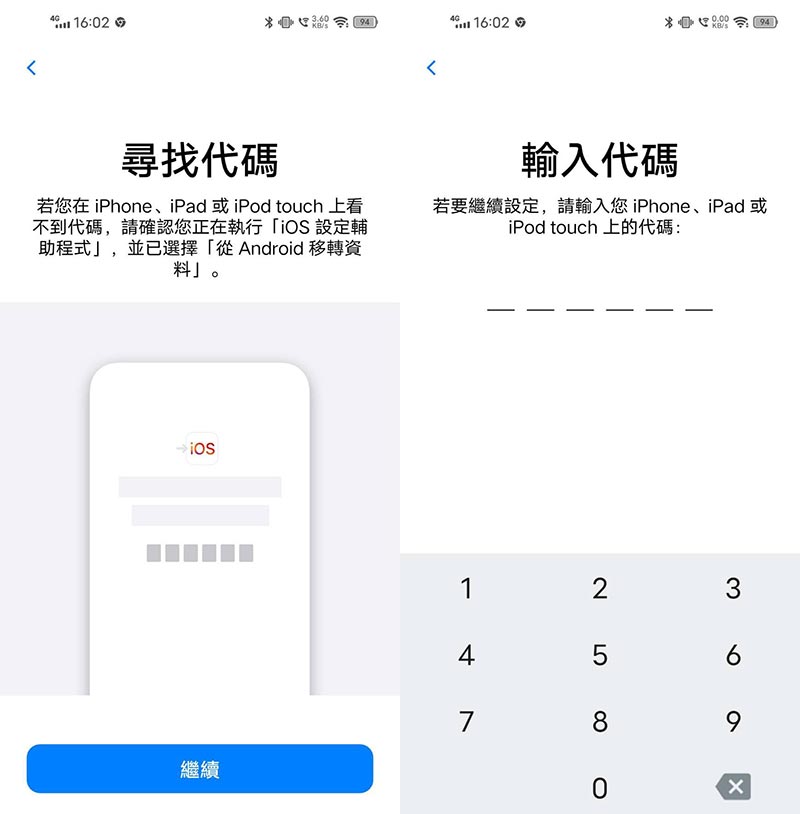
接著會來到「尋找代碼」畫面,點選「繼續」會要你輸入代碼,這裡指的是要你輸入iPhone或iPad上的代碼。(圖片來源:唐老大)
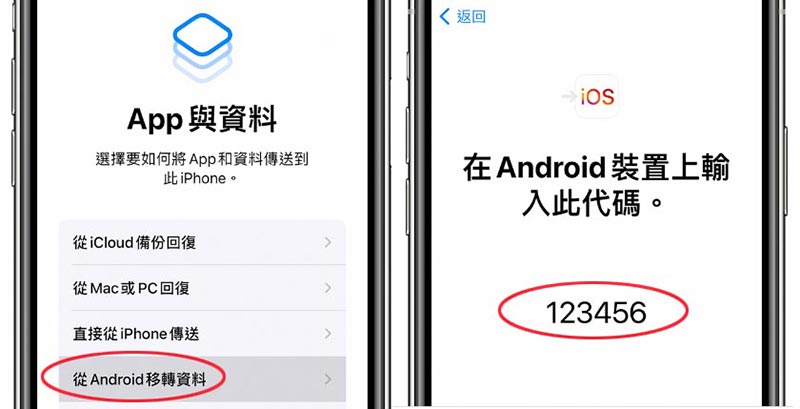
這組代碼必須從iPhone產生,接著從iPhone的「App與資料」裡點選「從Android移轉資料」,會出現一組6位數代碼,把這組代碼輸入剛才Android手機「輸入代碼」欄位中即可。(圖片來源:唐老大)
然後在Android手機點選「下一步」,會自動搜尋、並與附近的iPhone連線,接著選取想傳送的內容(訊息、相片、影片、聯絡人、行事曆、網頁書籤、郵件帳號…等),兩支手機就開始進行資料轉移。不過要特別提醒,在資料傳輸過程中,即使看到Android顯示已完成,也請靜置兩支手機,直到iPhone也顯示已載入完成,至於資料轉移大概要花多久,端看資料容量大小而定;另外,如果要移轉Chrome書籤,請先確認Android上的Chrome 已更新至最新版本。
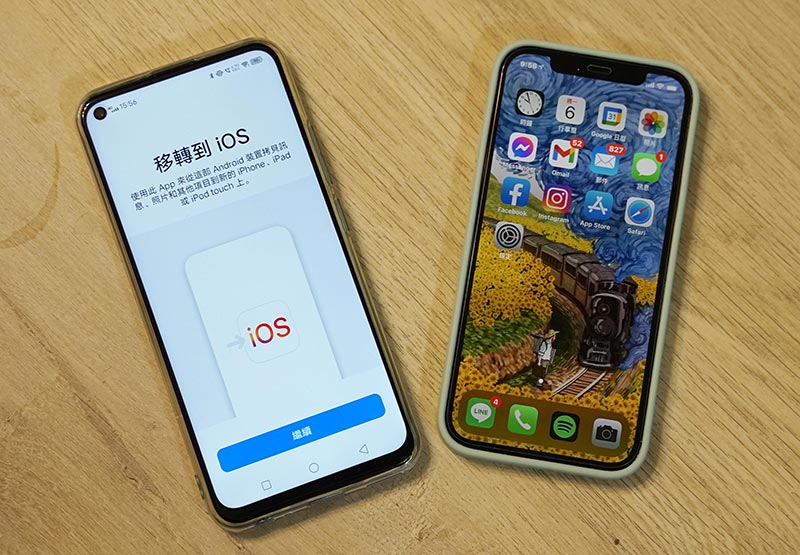
Android手機移轉資料到iPhone相當簡單,資料轉移時間端看資料容量大小而定。(圖片來源:唐老大)
以上,就是Android移轉資料到iPhone的操作步驟,整個過程相當簡單,相信大家接下來就要入手新iPhone,如果你是Android用戶想跳槽,記得要把這招學起來啊!